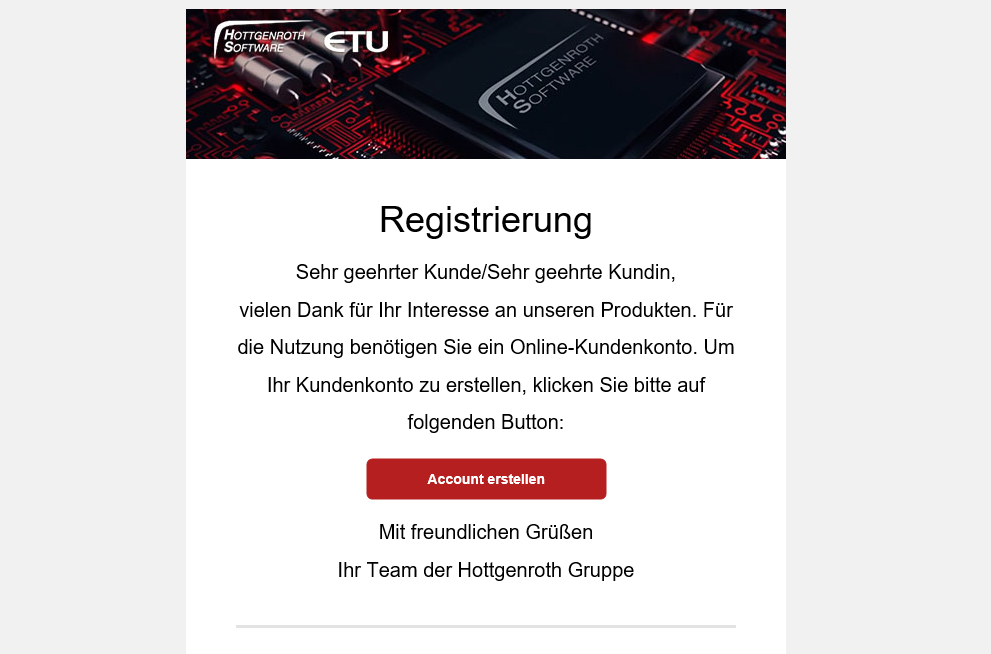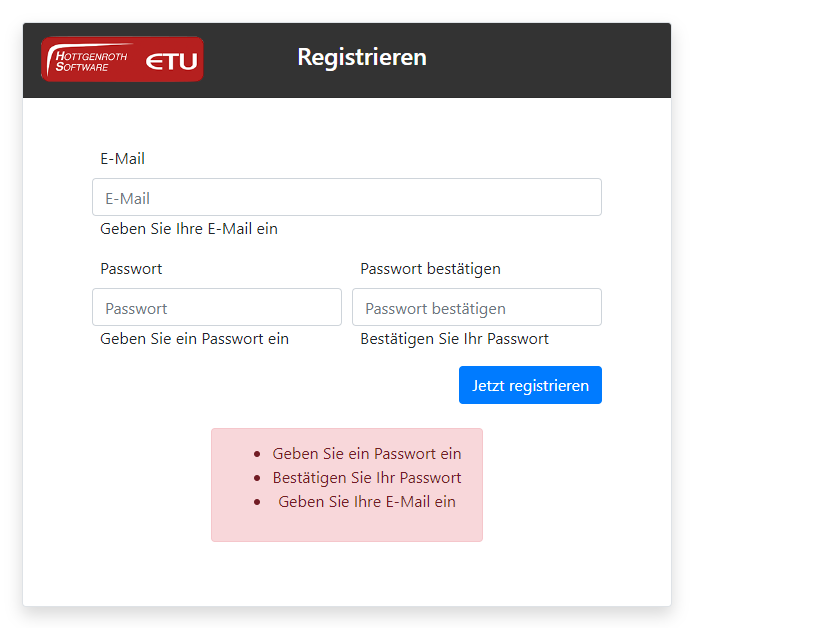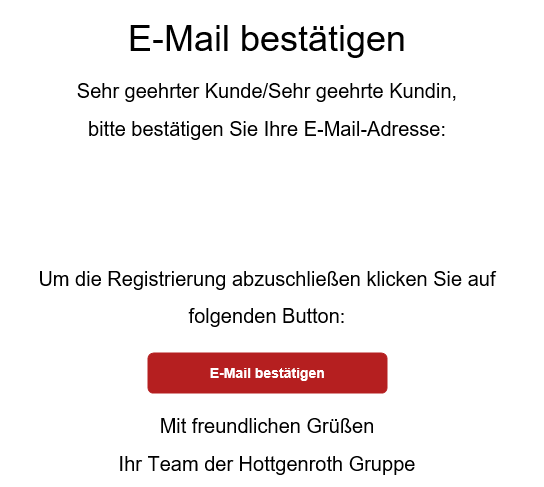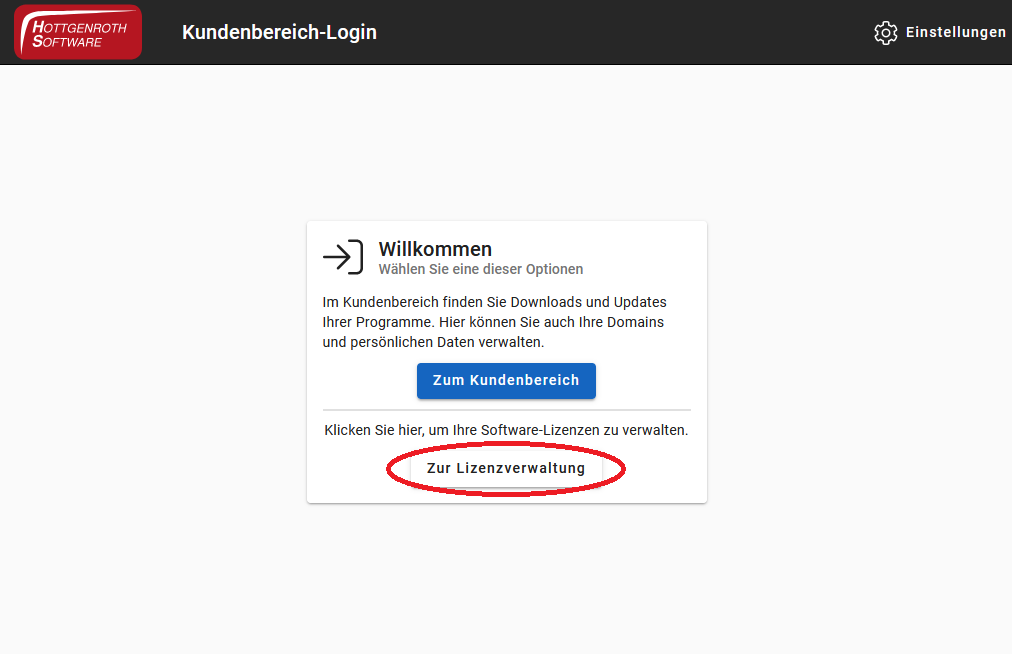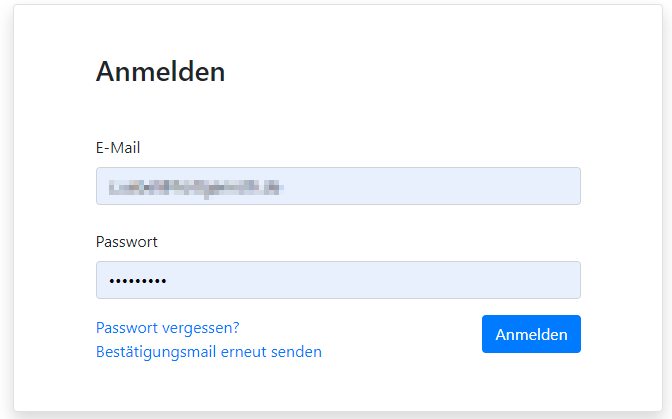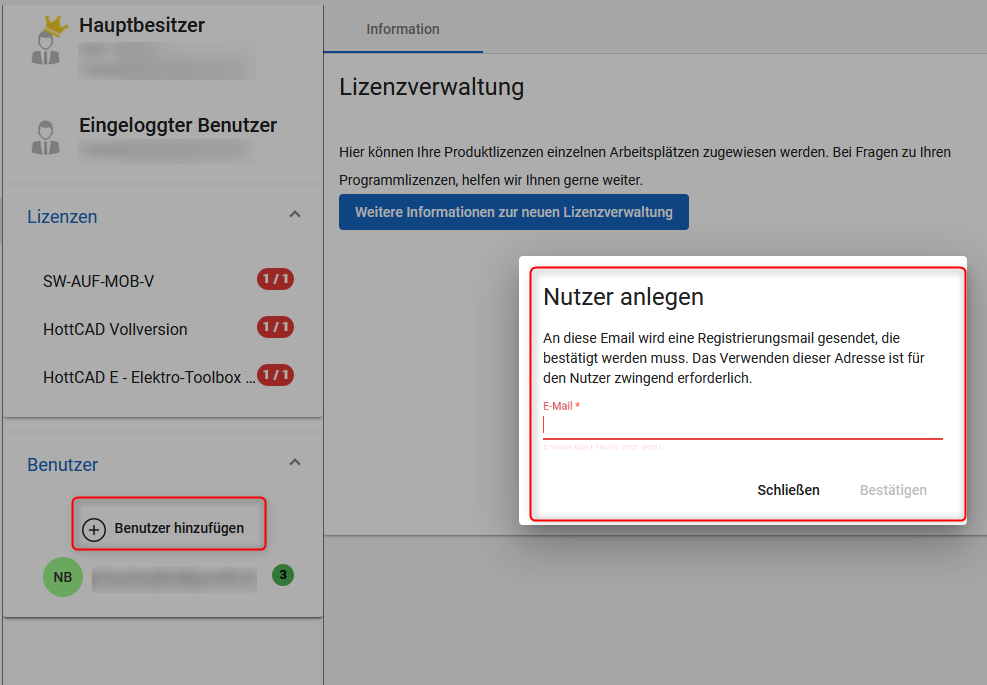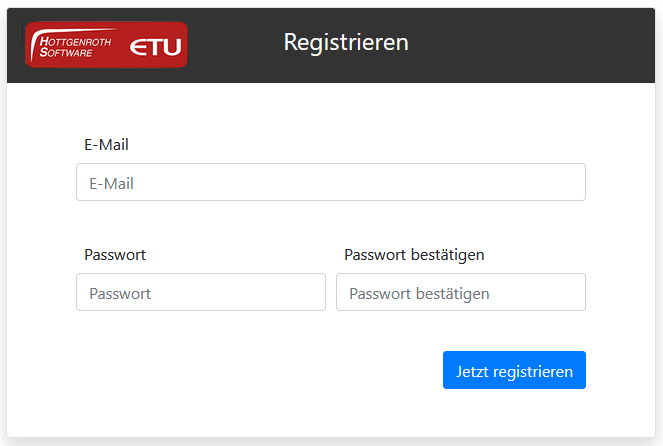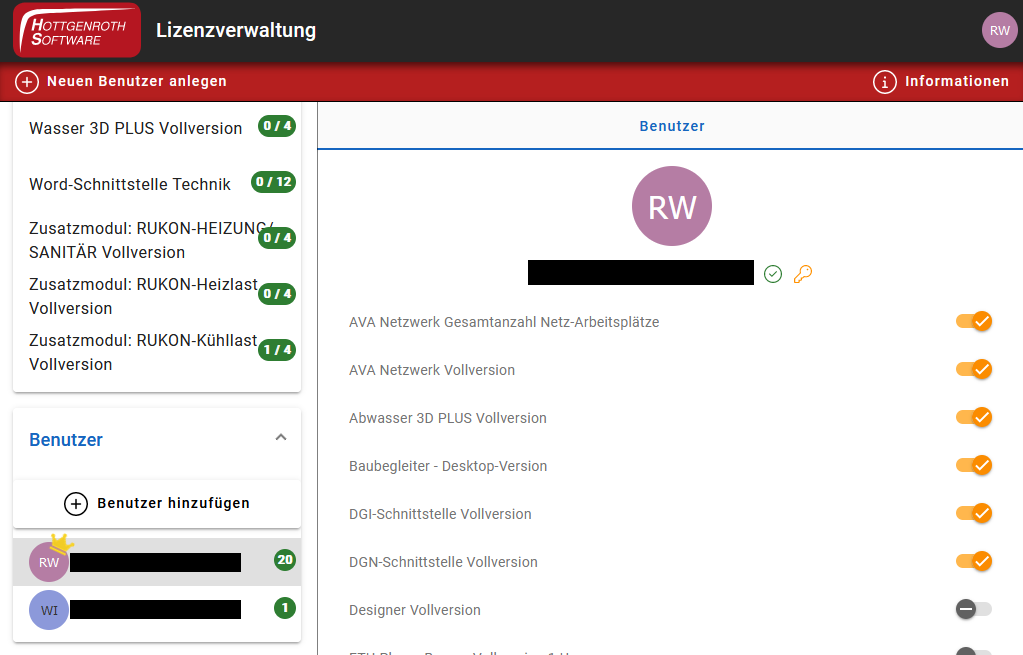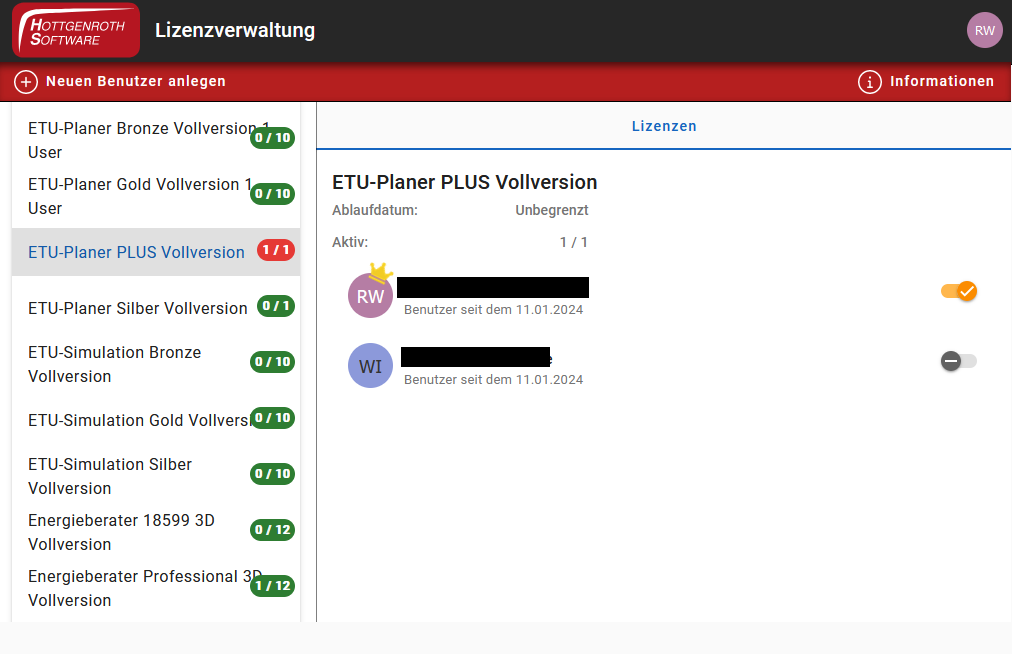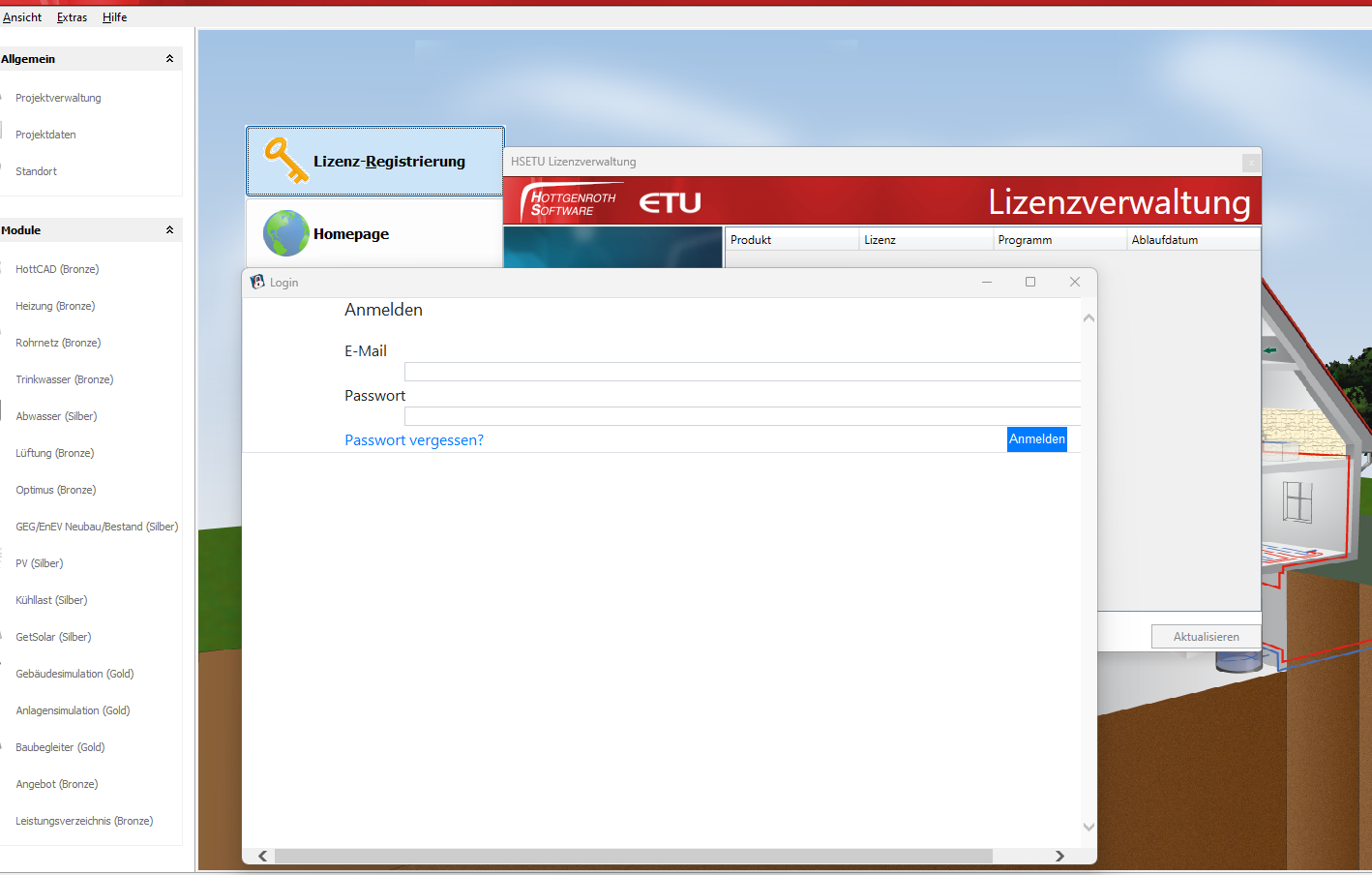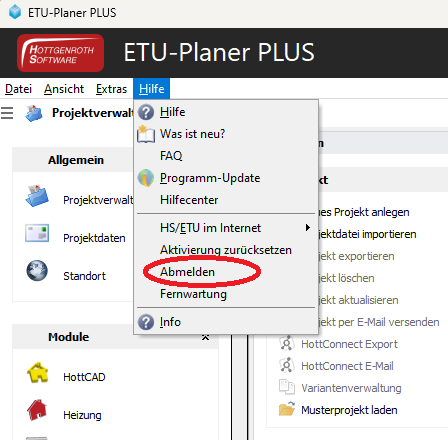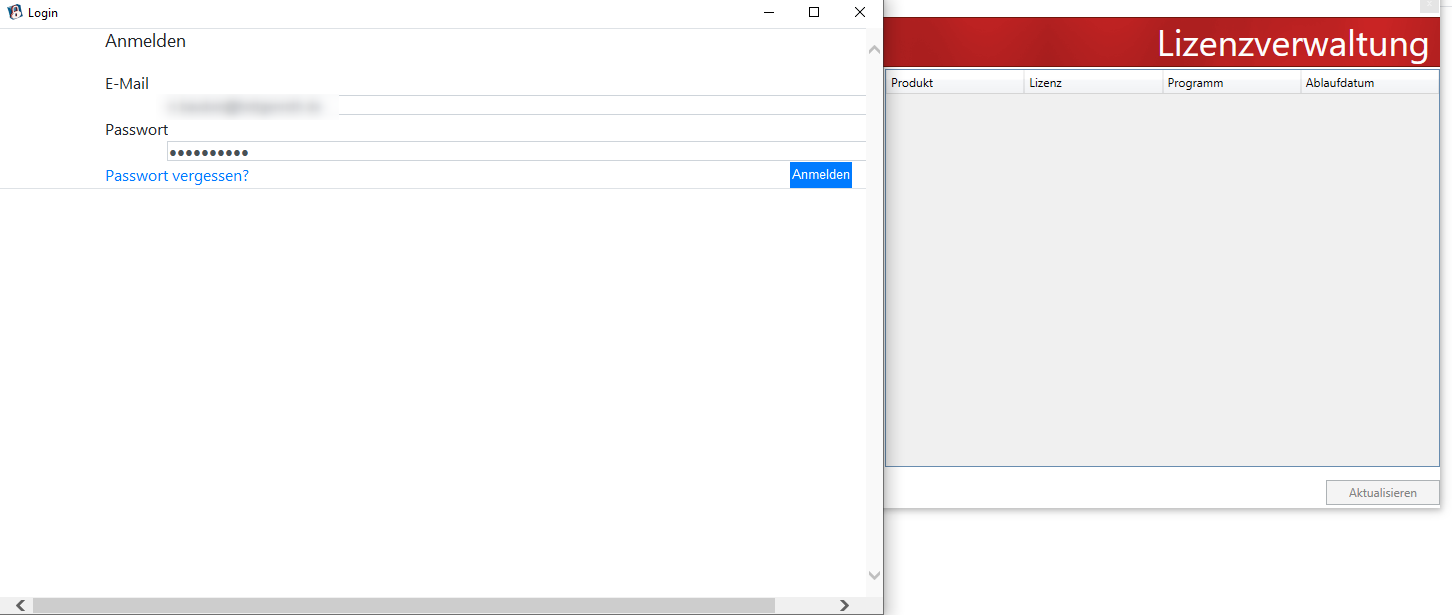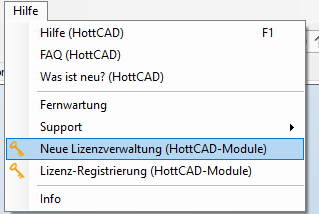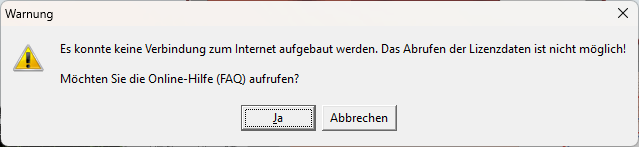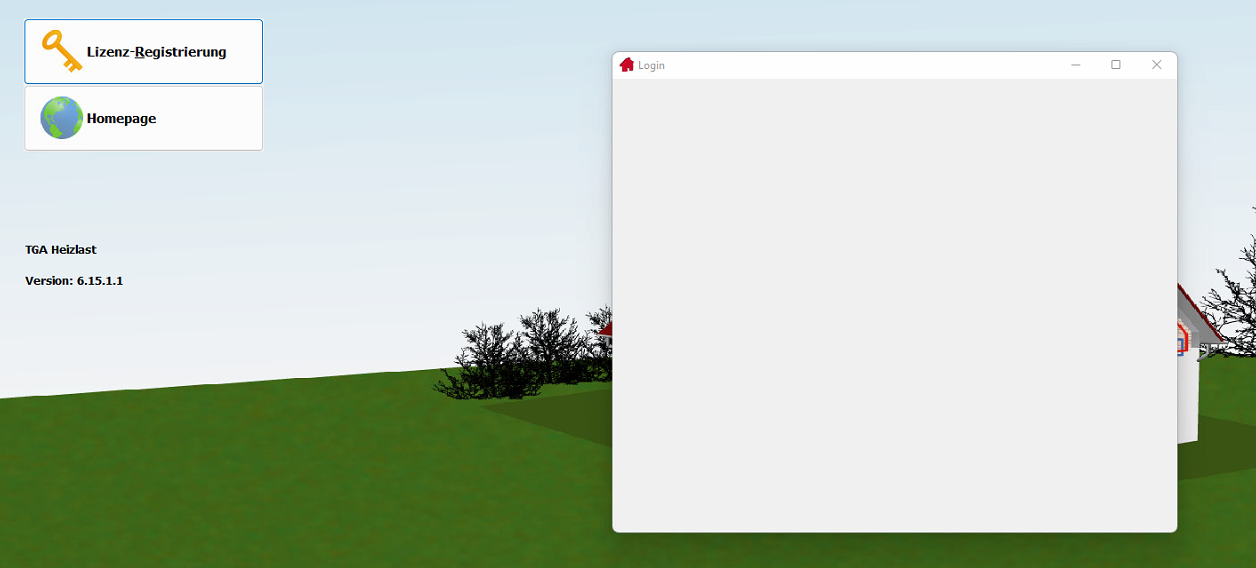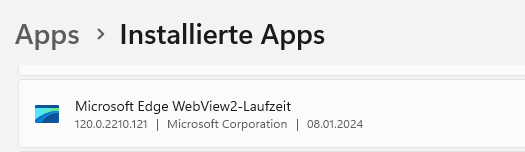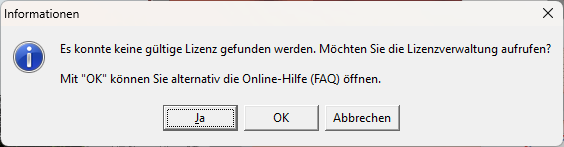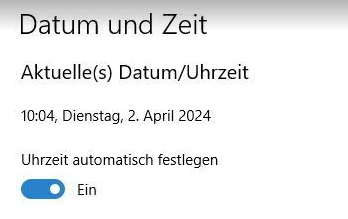Versionsnummer: 5.4
Datum der letzten Änderung:
Version 5.5.1
Mit dieser Version wurde eine neue Lizenzierung eingeführt, mit der Lizenzierung über die Hottgenroth-ID können Sie ab sofort selbständig Lizenzen an-/abmelden.
Die Lizenzverwaltung ermöglicht es Ihnen ihre gekauften und gemieteten Lizenzen zentral zu verwalten.
Dazu melden Sie sich über den Internet Browser bei der Lizenzverwaltung an. In der Lizenzverwaltung finden Sie dann alle bei der Hottgenroth Gruppe erworbenen und bereits umgestellten Lizenzen.
Für jeden Mitarbeiter, der eine Lizenz benötigt, legen Sie einen Benutzer an. Anschließend können Sie Ihre Lizenzen beliebig auf sich und diese Benutzer verteilen.
Jeder Benutzer erhält eine Registrierungs E-Mail, über die er ein Passwort vergeben muss.
Beim Start einer Anwendung gibt er dann seine E-Mail Adresse und dieses Passwort an, um sich als berechtigter Nutzer dieser Anwendung auszuweisen.
Für folgende Produkte steht die Online-Lizenz zur Verfügung:
- HottCAD (Standalone Version separat erhältlich)
- HottCAD E - Elektro-Toolbox Vollversion (Zusatzmodul für HottCAD, separat erhältlich)
- HottConnect
- ETU Planer
- Energiebegleiter
- SimpleMeasure
- Luftverbund und Abgas App
- PV-Planer
- WP-Planer
- ETU-Simulation
- Sommerlicher Wärmeschutz
- Kühllast
- KWK-Simulation
- TGA
- Optimus
- Optimus App (Neu)
- Klima-Check
- Lüftungskonzept
- Lüftungsplaner
- Luftverbund
- ECO-CAD
- Energieberater 2024 Wohnen & Gewerbe inkl. erworbener Zusatzmodule (Word-Schnittstelle, gescannte Unterschrift, Dena-Schnittstelle)
- Hott-Therm
- Baubegleiter
- Energiebegleiter
- HilfeCenter
- RUKON (ab Version 24.1)
- HottScan Modellierer
- Verbrauchspass
- U-Therm
- Schimmel-Experte
- HSETU Update Download
- EuroKam Futura (ab Version 3.0)
- HS-Lohn (ab Version 7.0)
- Schallschutz (ab Version 7.8)
Damit Sie loslegen können, müssen Sie sich als erstes registrieren. Dies geschieht über eine Registrierungs E-Mail, die Sie von uns erhalten.
Registrierung
Um Ihnen die Registrierung zu erleichtern, stellen wir Ihnen im folgenden eine Schritt-für-Schritt-Anleitung zur Verfügung. Wenn Sie eine audiovisuelle Variante bevorzugen, schauen Sie sich die Videos auf der rechten Seite an.
Aufzeichnung vom Live-Stream zur neuen Hottgenroth ID.
Schritt 1: Account erstellen
Nach Ihrer Bestellung eines der o.g. Produkte erhalten Sie eine Registrierungs E-Mail.
Falls Sie bereits Zugang zum Kundenbereich haben, können Sie die Registrierungsmail direkt über das Portal anfordern.
Hierzu öffnen Sie unsere Homepage https://www.hottgenroth.de/index.html und klicken auf Login
im nächsten Schritt wählen Sie zum Kundenbereich aus
Sobald Sie eingeloggt sind, können Sie von hier aus die Registrierungsmail für die Hottgenroth-ID versenden lassen.
Sie erhalten im Nachgang eine E-Mail mit der Registrierung
Sobald Sie dem Link folgen, gelangen Sie zu unserer Seite für die Registrierung. Dort registrieren Sie sich mit der E-Mail Adresse an die die Registrierungs E-Mail verschickt wurde.
Die hier einzugebende E-Mail Adresse muss identisch sein mit der E-Mail Adresse an die die Registrierungs E-Mail verschickt wurde
Schritt 2: E-Mail bestätigen
Nach der erfolgreichen Registrierung erhalten Sie eine E-Mail über die Sie Ihre E-Mail Adresse noch bestätigen müssen.
Ab sofort können Sie sich in der Lizenzverwaltung anmelden und Ihre erworbenen Lizenzen einsehen.
Bestätigungs-E-Mail nicht erhalten
Falls Sie die Bestätigungs- oder Zurücksetzungs-E-Mail nicht erhalten haben, überprüfen Sie bitte Ihren Spam-Ordner. Alternativ können Sie die folgende E-Mail-Adresse in Ihrem E-Mail-System als "sicher" markieren no-reply@hottgenroth.de
Login Lizenzverwaltung
Schritt 1: Lizenzverwaltung aufrufen
Falls Sie sich im Browser noch nicht auf der Hottgenroth Webseite befinden navigieren Sie zu https://www.hottgenroth.de.
Wählen Sie ganz oben rechts die Schalfläche "Login" und auf der folgenden Seite "Zur Lizenzverwaltung":
Schritt 2: Login
Im nächsten Schritt melden Sie sich mit der E-Mail Adresse aus der Registrierungs E-Mail und dem bei der Registrierung vergebenem Passwort an:
Benutzer hinzufügen
Schritt 1: E-Mail Adresse hinzufügen
Nach der Anmeldung können Sie in der Lizenzverwaltung weitere Benutzer hinzufügen. Hierfür wählen Sie die Schaltfläche Benutzer hinzufügen.
Hinweis
Schritt 2: E-Mails bestätigen
Jeder so eingerichtete Benutzer erhält per E-Mail eine Einladung zum Kundenkonto.
Der eingeladene Benutzer muss "Account erstellen" anwählen.
Schritt 3: Registrierung
Der hinzugefügte Benutzer muss dann ein Passwort vergeben.
E-Mail und Passwort muss sich der eingeladene Benutzer merken. Diese verwendet er, um sich beim Starten einer Anwendung zu legitimieren.
Schritt 4: Lizenzen zuweisen
Den hinzugefügten Benutzern können danach Lizenzen zugewiesen oder genommen werden.
Wenn Sie unten links einen Benutzer anwählen, werden im großen Bereich rechts alle Lizenzen angezeigt und ob diese dem gewählten Benutzer zugeordnet ist.
Wenn Sie links eine Lizenz anwählen, werden im großen Bereich rechts alle Benutzer angezeigt und ob ihm diese Lizenz zugeordnet ist.
Die Zahlenangabe in der linken Spalte ist rot, falls alle Lizenzen vergeben wurden. Sie ist grün, falls noch Lizenzen frei sind, die Benutzern zugeordnet werden können.
Lizenzierung der Anwendungen auf dem PC
Die Lizenzierung kann je nach Anwendung leicht unterschiedlich sein. In allen Fällen muss der jeweilige Benutzer beim ersten Start der Anwendung seine E-Mail Adresse und das zugehörige Passwort eingeben, um die Anwendung starten zu können. Bei nachfolgenden Aufrufen wird automatisch die Lizenz mit den beim ersten Start angegebenen Daten geprüft. Eine erneute Eingabe ist nicht nötig. Nach ca. 30 Tagen muss die Lizenz erneuert werden, hier können Sie sich mit den bekannten Zugangsdaten anmelden.
Ein Benutzer muss sich von einer Anwendung wieder abmelden, um seine Lizenz auf einem andern Rechner zu nutzen. Das Abmelden geschieht in der Regel über das Hilfe-Menü in der Menüleiste der Anwendung.
ETU Planer
Beim ersten Start des ETU Planres wählen Sie die Schaltfläche Lizenz-Registrierung. Hier geben Sie dann E-Mail Adresse und Passwort ein.
Nun ist der ETU Planer lizenziert.
Abmelden können Sie sich hier über "Hilfe" in der Menüleiste. Dies ist aber nur notwendig, wenn Sie Ihre Lizenz auf einem anderen Rechner nutzen wollen.
Zusatzmodule
Auch bei diesen werden beim ersten Start die Hottgenroth-ID, sprich die E-Mail Adresse und das Passwort, abgefragt.
Dabei öffnet sich beim Starten der Anwendung die Lizenzverwaltung.
Eine Aktivierung und Abmeldung ist auch innerhalb von HottCAD möglich über den Menüpunkt Hilfe in der Menüleiste.
Hinweismeldungen während der Hottgenroth-ID Lizenzierung
Es konnte keine Verbindung zum Internet aufgebaut werden
In diesem Fall können die folgenden Hosts als Ausnahme in der Firewall eingetragen werden:
Leeres Anmeldefenster bei der Hottgenroth-ID
Sollte das Anmeldefenster keine Eingabemöglichkeit bieten, können Sie wie folgt vorgehen:
Prüfen Sie, ob folgende Anwendung in Ihrer Systemsteuerung vorhanden ist:
Ist diese Anwendung nicht installiert, können Sie diese über folgenden Link installieren:
Microsoft Edge WebView2 | Microsoft Edge Developer
Es konnte keine gültige Lizenz gefunden werden
Sollte diese Meldung erscheinen, ist dem angemeldeten Benutzer keine Lizenz für das Programm zugewiesen.
In diesem Fall können Sie in der Lizenzverwaltung eine entsprechende Zuweisung vornehmen.
Sollte die Meldung weiter erscheinen, prüfen Sie bitte an Ihrem Rechner die Systemzeit, hier sollte Uhrzeit automatisch festlegen aktiviert sein.
Wenn dies deaktiviert ist, bitte aktivieren und den Rechner neu starten.
Sollte das Produkt in der Lizenzverwaltung nicht angezeigt werden, kontaktieren Sie uns bitte telefonisch, um zu prüfen, ob das Produkt korrekt in Ihrem Kundenkonto hinterlegt ist. Kontaktmöglichkeiten finden Sie hier
Kundenservice
Sollten Sie weitere Hilfe benötigen, senden Sie uns Ihr Anliegen gerne über das HilfeCenter.
Wir sind zu den üblichen Geschäftszeiten für Sie erreichbar. Unsere Geschäftszeiten finden Sie hier: Startseite
Version 5.4.2 vom
In dieser Version gibt es u.a. folgende Fehlerbehebungen:
- Der Stromverbraucher-View wird nun auch bei nur PV-Schnellbetrachtung angezeigt, zudem werden in der Schnellbetrachtung alle Stromverbraucher für den Eigenverbrauch berücksichtigt.
- Das Amortisationsdiagramm konnte im Ausdruck fehlerhaft sein
Version 5.4.1 vom
In dieser Version gibt es folgende Fehlerbehebungen:
- Im ETU-Planer konnte es vorkommen, dass einige Menüpunkte nicht sichtbar waren.
- Gelegentlich kam es vor, dass kein Stromspeicher ausgewählt werden konnte.
Version 5.4.0 vom
In dieser Version gibt es folgende Neuerungen
Die Handhabung der Varianten wurde komplett umgestellt. Es kann nun direkt aus der Bearbeitung über die Titelleiste zwischen den Varianten gewechselt werden.
- Die PV-Verschaltungssuche wurde verbessert.
Version 5.3.2 vom
In dieser Version gibt es folgende Fehlerbehebungen:
In manchen Konstellationen hatte die DIN-Berechnung in PV kein Resultat.
- Die vordefinierten Bedarfsprofile hatten kein Wochenende
- Für Standorte außerhalb Deutschlands kam es zu einem Fehler bei den Klimadaten des Sommerlichen Wärmeschutzes
- Neue Nutzungsprofile ließen sich nicht bearbeiten
Version 5.3.1 vom
In dieser Version gibt es folgende Neuerungen:
- Bei den Stromverbrauchern wurden Links zur Hilfe hinzugefügt.
Die Anzeige der Stücklisten wurde überarbeitet und modernisiert. Nun lassen sich die Stücklisten auch wieder ausdrucken.
Die Referenztemperatur für Übertemperaturstunden ist nun eingebbar und unabhängig vom Kühl-Sollwert.
- Taupunktregelung der Kühl-Vorlauftemperatur in der einfachen Anlagentechnik: Um die Kühlleistung bei gegebener Kühlfläche zu maximieren, kann die Vorlauftemperatur nun auf einen Wert knapp oberhalb der Taupunkttemperatur abgesenkt werden. Dies ist nur bei der Auswahl von Kühlflächen möglich.
Version 5.3.0 vom
In dieser Version gibt es folgende Neuerungen:
Es können nun zusätzliche Stromverbraucher eingegeben werden, nämlich Elektroautos und Ladestationen. Dabei sind Ladestationen eher für kommerzielle Verwendungen gedacht und E-Autos für Wohngebäude.
In diesem Zusammenhang wurde die bisherige Ansicht "Bedarfsprofile" ersetzt und auch der Import und die Auswahl von vordefinierten Bedarfsprofilen überarbeitet.
In der Ansicht Stromverbraucher können Verbräuche nun direkt aus csv Dateien importiert werden. Damit werden diese auch bei der Zusammenfassung des Stromverbrauchs auf der rechten Seite dargestellt.
Dabei wurde der csv-Import verbessert. Die zu importierende csv-Datei wird nun direkt validiert und bei etwaigen Problemen wird auf diese hingewiesen.
Die Bedarfsprofile können nun über die Bedarfsprofilbibliothek angepasst werden.
Bei vielen Projekten in der Datenbank kam es zu Verzögerungen im Programmablauf, dies wurde verbessert.
Für die weitere Kompatibilität mit unseren Programmen wurde das unterliegende Framework aktualisiert.
Version 5.2.3 vom
In dieser Version gibt es folgende Fehlerbehebungen:
In manchen Konstellationen hatte die PV-Schnellbetrachtung oder die DIN-Berechnung kein Resultat.
Manchmal wurden Modulfelder bei tabellarisch erfassten Gebäuden nicht in der PV-Simulation angezeigt.
Nach der Anlagensimulation kam es bei manchen Anlagenkonfigurationen zu einem Fehler
Version 5.2.2 vom
In dieser Version gibt es folgende Neuerungen:
Bei sehr vielen Kontakten in der Datenbank kam es zu Verzögerungen im Programmablauf, dies wurde verbessert.
Für die weitere Kompatibilität mit unseren Programmen wurde das unterliegende Framework aktualisiert.
Wenn ein Batteriespericher ausgewählt wurde, kam es unter manchen Umständen zu einem Fehler beim Ausdruck, so dass falsche Werte für den Eigenverbrauch PV ausgegeben wurden. Dieser wurde behoben.
Version 5.2.0 vom
In dieser Version gibt es folgende Neuerungen:
Es wurde ein Katalog für Stromspeicher implementiert, aus dem nun Stromspeicher in die Simulation übernommen werden können.
In diesem Zuge wurden die Oberflächen für den Stromspeicher im Bereich PV-Anlagen auf ein neues Design umgestellt.
Version 5.1.2 vom
In dieser Version gibt es folgende Neuerungen:
Der Variantenausdruck kann jetzt auch aus einer geöffneten Variante heraus ausgeführt werden. Vorher war dies nur aus dem Ist-Zustand heraus möglich.
Version 5.1.1 vom
In dieser Version gibt es folgende Neuerungen:
Falls aufgrund der Lizenzierung einzelne Projektoptionen nicht ausgewählt werden können, wird dies nun klar dargestellt.
Die Firmenadresse wurde nicht in den Ausdruck übernommen. Das wurde nun behoben.
Version 5.1.0 vom
In dieser Version gibt es folgende Neuerungen:
Es ist nun möglich, in den Klimadaten EPW-Dateien einzulesen.
Im Variantenvergleich werden nun auch die Emissionen der Varianten angezeigt und verglichen.
Es ist nun auch ein Ausdruck des Variantenvergleichs verfügbar. Dieser kann direkt aus dem Variantenvergleich heraus aufgerufen werden.
Der Startvorgang wurde beschleunigt.
In manchen Konstellationen wuden in der Planerversionen die Anlagen nicht richtig angezeigt. Dies ist nun behoben.
Version 5.0.4.2 vom
In dieser Version gibt es folgende Neuerungen:
Der Word-Export aus dem ETU-Planer heraus ist wieder möglich.
Die automatische Verschaltung von PV-Anlagen wurde verbessert; sie ist nun robuster.
Version 5.0.2.9 vom
In dieser Version gibt es folgende Neuerungen:
Die Lizenzierung wurde auf unseren neuen Lizenzserver umgestellt.
Es gibt einen neuen Variantenvergleich, mit dem die Ergebnisse verschiedener Varianten eines Projektes verglichen werden können
Gebäudeerfassung direkt in HottCAD, Gebäudedaten sind unter dem Button ganz oben links in HottCAD zu finden
Die Klimadaten wurden aktualisiert und es kann nun auf zusätzliche, kilometer-aufgelöste Testreferenzjahre des DWD zugegriffen werden.
Aktualisiertes Musterprojekt Einfamilienhaus mit integrierten Varianten
Grundlegende Umstellung des Programm-Unterbaus, inkl. Synchronisation der Projektdaten mit HottCAD
In der Planerversion ist der Ausdruck wieder möglich.
Hinweis
Die in diesen Unterlagen enthaltenen Angaben, Daten, Werte usw. können ohne vorherige Ankündigung geändert werden. Ebenso sind die Abbildungen unverbindlich.
Das vorliegende Dokument unterliegt dem Urheberrecht. Alle Rechte sind geschützt. Jegliche Weitergabe sowie Vervielfältigung dieser Unterlage, Verwertung und Mitteilung ihres Inhalts, ganz oder teilweise, auf welche Art und Weise und mit welchen Mitteln, ist ohne schriftliche Zustimmung der Hottgenroth Software AG oder der ETU Software GmbH unzulässig und strafbar. Zuwiderhandlungen verpflichten zu Schadenersatz. Alle Rechte vorbehalten, insbesondere für den Fall der Patenterteilung oder GM-Eintragung.
Hottgenroth Software AG oder ETU Software GmbH übernehmen keine Haftung für Schäden, die direkt oder indirekt durch Fehler, Auslassungen oder Nichtübereinstimmungen zwischen Software und Handbuch verursacht werden